解决 Node.js 版本不兼容问题:设置 resolutions 强制使用兼容版本的 minimatch。error minimatch@10.0.3: The engine “node“....
摘要: 在构建前端项目或CI/CD流水线时,若因Node.js版本与依赖不兼容导致安装失败(如minimatch@10.0.3要求Node.js≥20,但当前环境为18.20.5),可通过以下方案解决: 优先升级Node.js至兼容版本(如20.x或更高)。 强制降级依赖:若无法升级环境,使用包管理器的锁定功能: pnpm/yarn:在package.json中添加resolutions字段指定兼
在构建前端项目或 CI/CD 流水线时,我们常常会遇到依赖版本与当前 Node.js 环境不兼容的问题。本文将围绕一个典型的报错信息展开说明,并提供一种实用的解决方案。
一、问题
最近在一个 CI 构建任务中,执行 pnpm install 时报错如下:
error minimatch@10.0.3: The engine "node" is incompatible with this module.
Expected version "20 || >=22". Got "18.20.5"
这表示当前使用的 Node.js 版本为 18.20.5,但项目依赖的 minimatch@10.0.3 要求 Node.js 版本必须是 20.x 或更高(>=22),因此安装失败。
二、分析
- minimatch 是什么?
minimatch是一个用于通配符匹配文件路径的 JavaScript 库,广泛被许多 npm 包依赖,例如 glob、eslint、jest 等。
- 为什么会出现这个问题?
某些第三方库或工具可能依赖了最新版的 minimatch(如 v10),而该版本只支持 Node.js v20 及以上。如果你的环境只能使用 Node.js v18,那么就需要降级 minimatch 到兼容版本。
三、解决
- 升级node至满足条件的版本;
- 如果你不能升级 Node.js 版本(比如 CI 环境受限),可以通过修改 package.json 文件中的
resolutions字段来强制指定某个依赖树下的子依赖版本。 - 什么是 resolutions?
在使用 pnpm 时,resolutions 字段允许你强制指定某个依赖的版本,无论其他依赖想要什么版本。
注意:resolutions 是 pnpm 和 yarn 支持的功能,npm 并不支持,npm可了解下overrides(overrides适用于 npm 8.3+)。
步骤如下:
-
查看minimatch历史版本
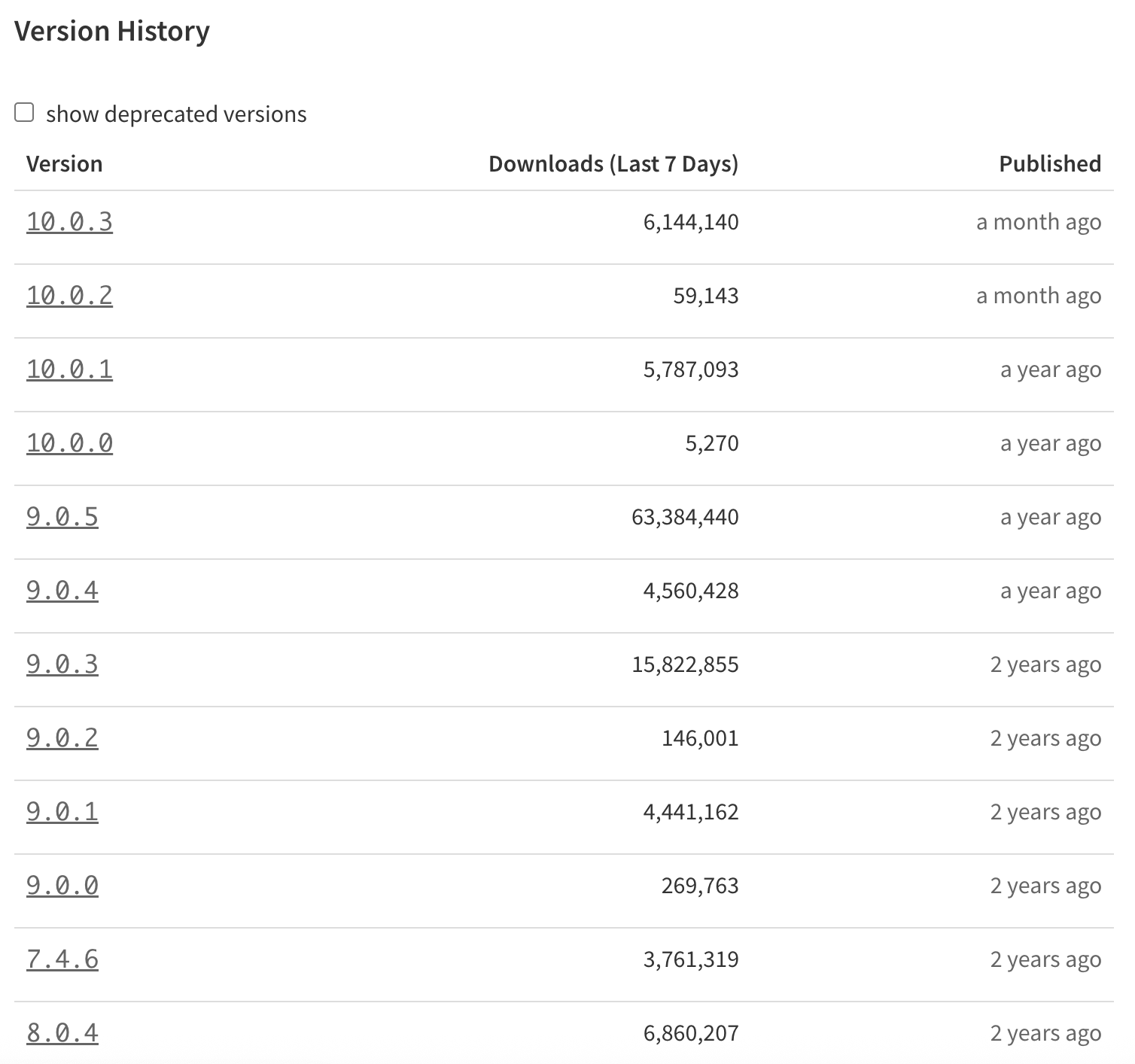
-
选择9x版本,例如9.0.5,在
package.json中添加或修改 resolutions 字段:
{
"resolutions": {
"minimatch": "9.0.5"
}
}
或者更精确地控制嵌套依赖中的版本(这样可以确保所有层级下的依赖都使用这个版本):
{
"resolutions": {
"**/minimatch": "9.0.5"
}
}
- 保存后重新运行安装命令:
pnpm install
或者使用 --strict 参数确保 resolutions 生效:
pnpm install --strict
这样,pnpm 就会强制所有依赖链中对 minimatch 的引用都使用 9.0.5 这个兼容 Node.js 18 的版本。
四、验证
安装完成后,可以通过以下方式确认使用的 minimatch 是否为你指定的版本:
pnpm ls minimatch
输出应类似如下内容:
minimatch@9.0.5
如果看到的是 10.0.3,说明 resolutions 没有生效,检查一下拼写或语法是否正确。
五、总结
当项目依赖的新版本模块与当前 Node.js 不兼容时,可以通过如下方式解决:
- 升级 Node.js 版本(优先推荐)。但是在一些公司内部环境中,升级 Node.js 版本可能涉及大量测试与审批流程,短期内不可行。此时临时降级依赖版本是快速解决问题的办法
- 使用 resolutions(Yarn)或 overrides(npm)锁定子依赖版本。minimatch@9.x 与 10.x 的主要差异在于对 Node.js 新特性的利用和性能优化,大多数情况下不会影响实际功能。
- 长期来看,可以逐步升级 Node.js 到 20 或更高版本,以保持生态兼容性和安全性。
六、扩展
如果使用的是npm,而非yarn、pnpm该怎么解决?
- 安装yarn、pnpm,使用yarn、pnpm
- 使用npm:
- 1.直接修改 package.json
直接编辑项目的 package.json 文件,手动调整 minimatch 或相关依赖的版本号为我们希望安装的版本(例如 “9.0.5”),然后运行 npm install 来更新依赖。
{
"dependencies": {
"minimatch": "9.1.0"
}
}
- 2.使用 npm-force-resolutions
虽然 npm 本身没有提供类似于 resolutions 的功能,但是可以通过第三方工具如 npm-force-resolutions 实现类似的效果。首先需要安装这个工具:
npm install npm-force-resolutions --save-dev
然后,在 package.json 中添加一个预安装脚本和 resolutions 配置:
{
"scripts": {
"preinstall": "npx npm-force-resolutions"
},
"resolutions": {
"minimatch": "9.0.5"
}
}
注意:这里的 resolutions 字段仅对 npm-force-resolutions 工具有效,并不是标准的 npm 功能。
- 3.使用 overrides (适用于 npm 8.3+)
如果我们使用的 npm 版本是 8.3 或更高,可以利用 overrides 字段直接指定某个依赖包应该使用的版本:
{
"overrides": {
"minimatch": "9.0.5"
}
}
这允许我们覆盖项目中任何地方对该包的依赖声明,强制使用特定版本。
【举一反三,安装其他依赖遇到类似问题,也可以类似解决】
更多推荐
 已为社区贡献1条内容
已为社区贡献1条内容


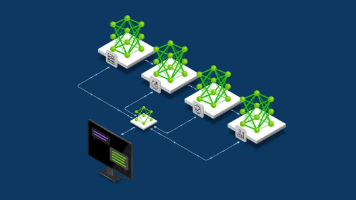
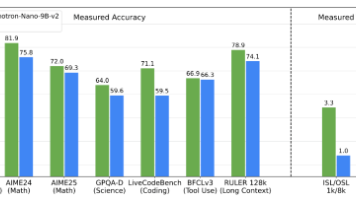
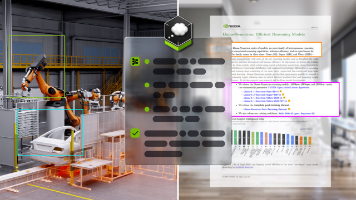





所有评论(0)